Déplacement et rotation de pièces sélectionnées, Utilisation des poignées de déplacement, Utilisation des poignées de rotation – Hypertherm ProNest Manuel d'utilisation
Page 18
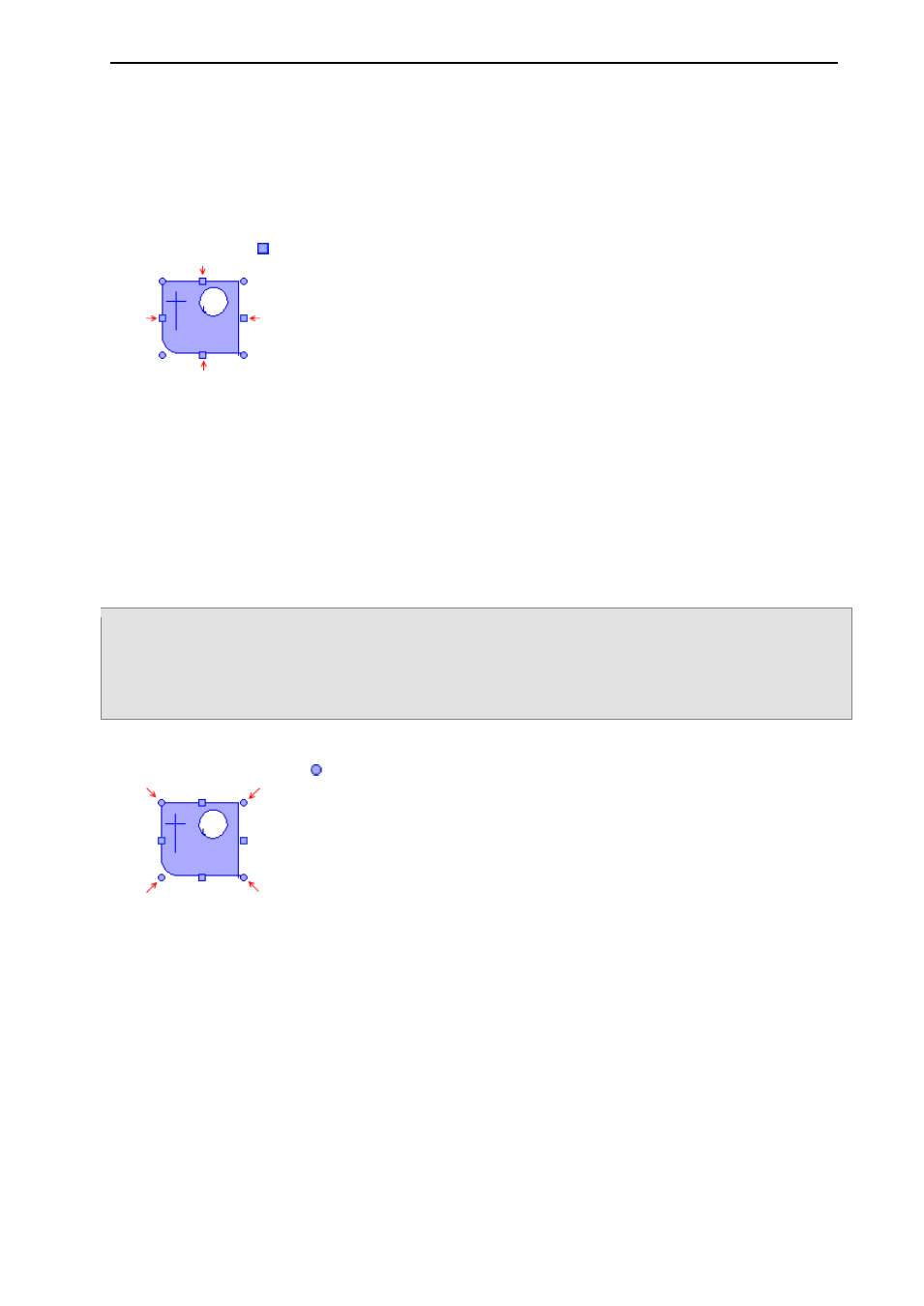
Guide d’installation et de démarrage rapide de ProNest
®
16
Déplacement et rotation de pièces sélectionnées
Une fois les pièces sélectionnées, on peut les déplacer ou les faire pivoter pour les mettre à la position voulue.
Pour déplacer une pièce sélectionnée :
Cliquez sur une pièce et faites-la glisser d’un emplacement de l’imbrication à un autre.
Utilisation des poignées de déplacement
Le déplacement de pièces peut se faire de plusieurs façons à l’aide des poignées de déplacement. Les poignées
de déplacement ( ) se trouvent aux côtés de la boîte de sélection.
Lorsque vous approchez le curseur d’une poignée de déplacement, il se transforme en une flèche vous indiquant
le sens du déplacement.
Déplacement normal : Cliquez sur une poignée de déplacement. Ceci déplace une pièce jusqu’à ce qu’elle
entre en contact soit avec une autre pièce, soit avec le bord de la plaque. Le système laisse la pièce à une
distance normale des autres pièces ou du bord de la plaque.
Poussette : Tout en appuyant sur la touche MAJ, cliquez sur une poignée de déplacement. La pièce se
déplace légèrement dans le sens précisé. La distance est définie dans la page Imbrication de vos paramètres.
Déplacement à séparation nulle : Tout en appuyant sur la touche CTRL, cliquez sur une poignée de
déplacement. Cette manœuvre fonctionne de la même manière qu’un déplacement habituel, sauf qu’elle
laisse la plaque en contact avec l’autre pièce ou avec le bord de la plaque (sans séparation). Cela peut
s’avérer utile si vous avez l’intention d’effectuer des coupes de lignes conjointes.
Conseil : Vous pouvez également vous servir des flèches du clavier pour effectuer des déplacements de pièces.
Le fait d’appuyer sur la FLÈCHE HAUT, par exemple, a le même effet qu’un clic de souris sur la poignée
de déplacement supérieure. Comme les poignées de déplacement, les flèches peuvent s’employer
conjointement avec les touches MAJ et CTRL pour effectuer des poussettes et des déplacements
à séparation nulle.
Utilisation des poignées de rotation
Les poignées de rotation ( ) se trouvent aux coins de la boîte de sélection.
Lorsque vous approchez le curseur d’une poignée de rotation, le curseur se transforme pour indiquer une
fonction de rotation précise.
Rotation libre (en haut à droite) : Faites glisser cette poignée pour faire tourner librement la pièce.
Faire pivoter à gauche (en haut à gauche) : Cliquez sur cette poignée pour faire tourner la pièce dans le
sens antihoraire au moyen d’un incrément fixe (défini dans la partie Imbrication de vos paramètres).
Rotation au prochain multiple de 90° (en bas à gauche) : Cliquez sur cette poignée pour faire tourner la
pièce dans le sens antihoraire au prochain multiple de 90°. Les rotations à 90° se calculent à partir de
l’orientation neutre de la pièce (et non à partir de la rotation actuelle).
Rotation côté long (en bas à droite) : Cliquez sur cette poignée pour faire tourner la pièce dans le sens
antihoraire jusqu’au prochain multiple de 90° du côté le plus long. Un triangle rectangle subirait ainsi une
rotation jusqu’à atteindre les positions qui placeraient son hypoténuse à 90°, 180°, 270° et 360°.